विंडोज टर्मिनल में सीएमडी और पावरशेल के बीच कैसे स्विच करें
विंडोज टर्मिनल(Windows Terminal) शुरू करते समय , खुलने वाला डिफ़ॉल्ट शेल विंडोज पावरशेल(Windows PowerShell) है । हालाँकि, विंडोज टर्मिनल(Windows Terminal) कई अनुप्रयोगों का समर्थन करता है जिनमें कमांड-लाइन इंटरफ़ेस होता है, जिसमें आदरणीय कमांड प्रॉम्प्ट(Command Prompt) ( सीएमडी(CMD) ) भी शामिल है। यदि आप विंडोज टर्मिनल(Windows Terminal) में सीएमडी(CMD) पर स्विच करना चाहते हैं , या यदि आप सीएमडी को (CMD)विंडोज टर्मिनल(Windows Terminal) के लिए डिफ़ॉल्ट शेल बनाना चाहते हैं , तो यह कैसे करना है:
नोट:(NOTE:) यह ट्यूटोरियल विंडोज 10(Windows 10) और विंडोज 11(Windows 11) दोनों पर लागू होता है । विंडोज 11(Windows 11) में , विंडोज टर्मिनल( Windows Terminal) कमांड लाइन टूल्स और शेल्स के लिए डिफॉल्ट एप्लीकेशन है। यदि आपके पास विंडोज 10 है, और एप्लिकेशन डिफ़ॉल्ट रूप से इंस्टॉल नहीं है, तो आप इसे माइक्रोसॉफ्ट स्टोर(Microsoft Store) से मुफ्त में प्राप्त कर सकते हैं । यहां और पढ़ें: विंडोज टर्मिनल ऐप कैसे प्राप्त करें(How to get the Windows Terminal app) ।
कीबोर्ड का उपयोग करके विंडोज टर्मिनल(Windows Terminal) में शेल बदलना
विंडोज टर्मिनल(Windows Terminal)(Windows Terminal) में शेल को बदलने के लिए , आपको सबसे पहले प्रोग्राम को लॉन्च करना होगा। डिफ़ॉल्ट रूप से, टर्मिनल(Terminal) एक टैब, विंडोज पॉवरशेल(Windows PowerShell) से शुरू होता है । हालाँकि, आप अपने आप को ऐसी स्थिति में पा सकते हैं जहाँ आपको जिन कमांड को इनपुट करने की आवश्यकता है , वे कमांड प्रॉम्प्ट(Command Prompt) के लिए हैं , इसलिए आपको शेल स्विच करने की आवश्यकता है। सीएमडी(CMD) में बदलने का सबसे सरल तरीका कीबोर्ड शॉर्टकट का उपयोग करना है। टर्मिनल(Terminal ) विंडो फोकस में होने पर Ctrl Ctrl + Shift + 2 । यह कमांड प्रॉम्प्ट(Command Prompt) शेल के साथ एक नया टैब खोलता है।

विंडोज टर्मिनल(Windows Terminal) में सीएमडी(CMD) खोलने के लिए डिफ़ॉल्ट कीबोर्ड शॉर्टकट
अब आप पहले टैब को बंद कर सकते हैं और सीएमडी(CMD) का उपयोग करके काम करना शुरू कर सकते हैं । पहला टैब बंद करने के लिए, Windows PowerShell(Windows PowerShell ) टैब नाम के आगे X बटन पर क्लिक करें ।
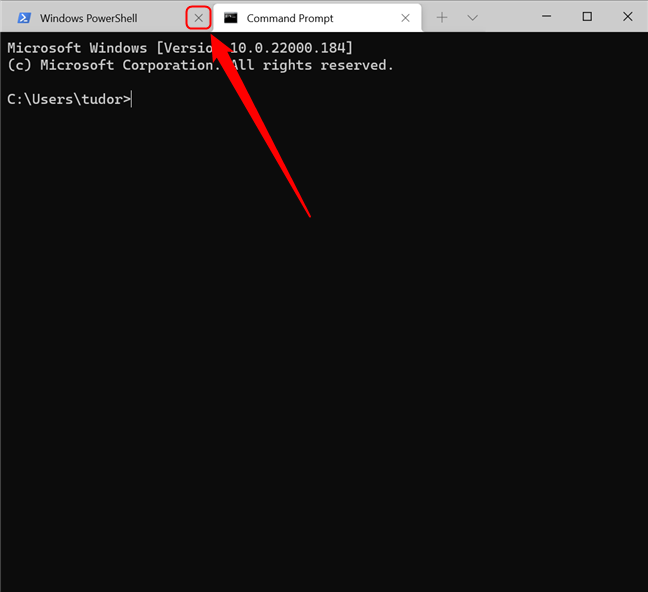
सीएमडी(CMD) खोलने के बाद , आप अन्य टैब बंद कर सकते हैं
सुझाव:(TIP:) यदि आप बहुत तकनीकी नहीं हैं और शेल, टर्मिनल और कंसोल के बारे में अधिक जानना चाहते हैं, तो मैं इस लेख की अत्यधिक अनुशंसा करता हूं: कंसोल, टर्मिनल और शेल में क्या अंतर है?(What's the difference between a console, a terminal, and a shell?)
एप्लिकेशन मेनू का उपयोग करके विंडोज टर्मिनल(Windows Terminal) में शेल बदलना
विंडोज टर्मिनल(Windows Terminal)(opening Windows Terminal) खोलने के बाद , वर्तमान टैब के बगल में, विंडो के शीर्ष भाग में स्थित वी की तरह दिखने वाले बटन पर क्लिक या टैप करें। यह टर्मिनल(Terminal) मेनू खोलता है। इस मेनू में, कमांड प्रॉम्प्ट(Command Prompt) चुनें ।

विंडोज टर्मिनल(Windows Terminal) मेनू का उपयोग करके कमांड प्रॉम्प्ट(Command Prompt) टैब खोलें
यह क्रिया कमांड प्रॉम्प्ट(Command Prompt) शेल के साथ एक नया टैब खोलती है। अब विंडोज पॉवरशेल(Windows PowerShell ) टैब नाम के आगे क्लोज टैब(Close tab) (एक्स) बटन दबाकर पहला टैब बंद करें।
सीएमडी(CMD) या विंडोज पावरशेल(Windows PowerShell) के साथ विंडोज टर्मिनल(Windows Terminal) शुरू करना
यदि आप चाहें, तो आप अपनी जरूरत के शेल के साथ सीधे विंडोज टर्मिनल शुरू कर सकते हैं। (Windows Terminal)ऐसा करने के लिए, स्टार्ट(Start) बटन दबाएं और फिर एप्लिकेशन को खोजने के लिए "विंडोज टर्मिनल" टाइप करें। (“windows terminal”)Enter दबाएं नहीं , इसके बजाय खोज परिणाम सूची के दाएँ फलक में वांछित शेल की तलाश करें। किसी एक विकल्प पर क्लिक(Click) या टैप करें और विंडोज टर्मिनल(Windows Terminal) आपके द्वारा चुने गए शेल को लोड करता है।

टर्मिनल(Terminal) को अपनी पसंद के शेल से शुरू करने के लिए सर्च(Search) फीचर का उपयोग करें
युक्ति:(TIP:) अधिक जानकारी के लिए, Windows 11 में खोज का उपयोग कैसे करें(How to use Search in Windows 11) पढ़ें ।
मैं विंडोज टर्मिनल(Windows Terminal) में पावरशेल के बजाय (PowerShell)सीएमडी(CMD) को डिफ़ॉल्ट के रूप में कैसे सेट करूं ?
यदि आप Windows PowerShell के अलावा कमांड प्रॉम्प्ट या किसी अन्य शेल का उपयोग करते हैं, तो आप (Command Prompt)टर्मिनल(Terminal) में अपना डिफ़ॉल्ट शेल बदल सकते हैं । इसका मतलब है कि हर बार जब आप विंडोज टर्मिनल(Windows Terminal) शुरू करते हैं तो चुना हुआ शेल अपने आप खुल जाता है ।
विंडोज टर्मिनल(Windows Terminal) में पावरशेल के बजाय (PowerShell)सीएमडी(CMD) को डिफ़ॉल्ट के रूप में सेट करने के लिए, टर्मिनल(Terminal) विंडो के शीर्ष भाग में वी जैसा दिखने वाला बटन दबाएं । फिर, सेटिंग्स(Settings) चुनें ।

विंडोज टर्मिनल सेटिंग्स(Windows Terminal Settings) का उपयोग कैसे करें
अगली स्क्रीन पर, सुनिश्चित करें कि बाएं फलक में स्टार्टअप(Startup) (स्क्रीन और तीर वाला आइकन) चुना गया है। यदि बायाँ फलक दिखाई नहीं दे रहा है, तो विंडो के ऊपरी बाएँ कोने में हैमबर्गर बटन ( ओपन नेविगेशन ) पर क्लिक करें।(Open navigation)
अब दायीं तरफ Default Profile में जाएं और उसके नीचे के बटन पर क्लिक करें।(Default Profile)

(Click)स्टार्टअप के (Startup)डिफॉल्ट(Default) प्रोफाइल सेक्शन में बटन पर क्लिक करें
यह एक ड्रॉप-डाउन सूची खोलता है जहां आप वांछित शेल का चयन कर सकते हैं। कमांड प्रॉम्प्ट(Command Prompt) पर क्लिक करें(Click) , फिर विंडो के निचले दाएं कोने में स्थित सेव बटन पर क्लिक करें।(Save)

(Choose CMD)डिफ़ॉल्ट शेल के रूप में CMD चुनें और सहेजें दबाएं
आप इसे किसी भी स्थापित शेल के लिए कर सकते हैं। अगली बार जब आप विंडोज टर्मिनल(Windows Terminal) शुरू करते हैं , तो यह स्वचालित रूप से कमांड प्रॉम्प्ट(Command Prompt) (या आपके द्वारा चुने गए शेल) के साथ एक विंडो खोलेगा।
क्या आप Windows PowerShell या कमांड प्रॉम्प्ट(Command Prompt) का उपयोग करते हैं ? आप कौन सा(Which one) पसंद करते हैं?
कमांड प्रॉम्प्ट(Command Prompt) अस्सी के दशक की शुरुआत से ही है। यह अभी भी हमारा पसंदीदा कमांड-लाइन टूल है, लेकिन विंडोज पॉवरशेल(Windows PowerShell) में अधिक कार्यक्षमता, अधिक अनुकूलता और अधिक कनेक्टिविटी है, इसलिए यह स्पष्ट रूप से भविष्य के लिए एक बेहतर विकल्प है। आप किस कमांड-लाइन टूल का अधिक बार उपयोग करते हैं? साथ ही, आपने दोनों में से किसे विंडोज टर्मिनल(Windows Terminal) के लिए डिफॉल्ट के रूप में सेट किया है ? हमें आपके विचार कमेंट सेक्शन में सुनना अच्छा लगेगा।
Related posts
विंडोज टर्मिनल क्या है? -
PowerShell, CMD, या File Explorer का उपयोग करके किसी फ़ोल्डर में फ़ाइलों की गणना कैसे करें
सिस्टम की जानकारी देखें और सीएमडी या पावरशेल से प्रक्रियाओं का प्रबंधन करें
पावरशेल और सीएमडी को उनकी डिफ़ॉल्ट सेटिंग्स पर रीसेट करें
एक साथ कई फोल्डर कैसे बनाये -
कमांड प्रॉम्प्ट (सीएमडी) - 8 नेटवर्क कमांड जो आपको पता होनी चाहिए
सरल प्रश्न: टेलनेट क्या है और इसका अभी भी क्या उपयोग किया जा सकता है?
विंडोज में किसी फोल्डर के डायरेक्टरी ट्री को कैसे एक्सपोर्ट करें
विंडोज़ में पावरशेल खोलने के 9 तरीके (व्यवस्थापक के रूप में सहित)
UEFI BIOS और Windows 10 के पुनर्प्राप्ति परिवेश के लिए शॉर्टकट
Chrome को पासवर्ड सहेजने के लिए कहने से कैसे रोकें -
विंडोज 10 पर उबंटू पर बैश में फाइलों, फ़ोल्डरों और ऐप्स के साथ कैसे काम करें
सभी प्रमुख ब्राउज़रों में विज्ञापनों के बिना लेख कैसे प्रिंट करें -
विंडोज़ में टेलनेट क्लाइंट को कैसे स्थापित और उपयोग करें
क्रोम, फ़ायरफ़ॉक्स, माइक्रोसॉफ्ट एज और ओपेरा में एक टैब को कैसे म्यूट करें
कमांड प्रॉम्प्ट: 11 बुनियादी कमांड जिन्हें आपको जानना चाहिए (सीडी, डीआईआर, एमकेडीआईआर, आदि)
कमांड प्रॉम्प्ट से गुम या भ्रष्ट विंडोज फाइलों की मरम्मत कैसे करें
3 चरणों में पावरशेल का उपयोग करके विंडोज 10 ऐप्स को कैसे अनइंस्टॉल करें
विंडोज 10 में ऐप्स को छोटा और बड़ा करने के 7 तरीके
टेलनेट क्लाइंट के साथ 5 मजेदार और मजेदार चीजें जो आप कर सकते हैं
